手机怎么录制语音铃声 怎样录制自己的声音作为手机闹钟或铃声
在现代社会中手机已经成为人们生活中不可或缺的一部分,除了通话和发短信外,手机还具备许多其他功能,其中之一就是可以作为闹钟或铃声。有时候我们可能对手机自带的铃声感到厌倦,希望能够录制自己的声音作为独特的闹钟或铃声。手机怎么录制语音铃声呢?怎样才能将自己的声音变成手机的独特音调呢?下面将为您介绍一些简单的方法和步骤,让您轻松实现这一愿望。无论是自己的歌曲、录音还是特殊的音效,都可以通过这些方法实现手机铃声的个性化定制。让我们一起来探索吧!
怎样录制自己的声音作为手机闹钟或铃声
操作方法:
1.手机找到语音备忘录并打开
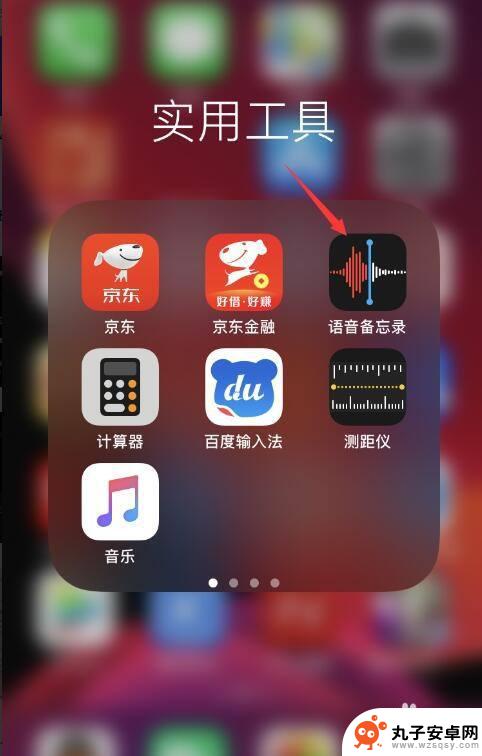
2.点击下方的开始录制按钮,录制完毕再点击此处停止录音
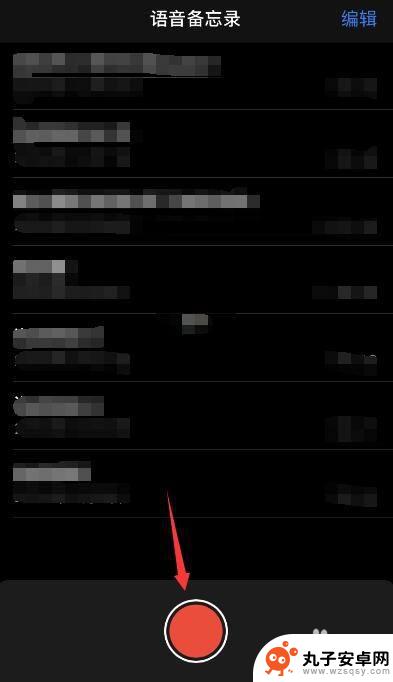
3.点击录音文件标题可以更改文件名称,点击下方的播放按钮可以试听录音效果。按照同样的方法可以多录制几个声音
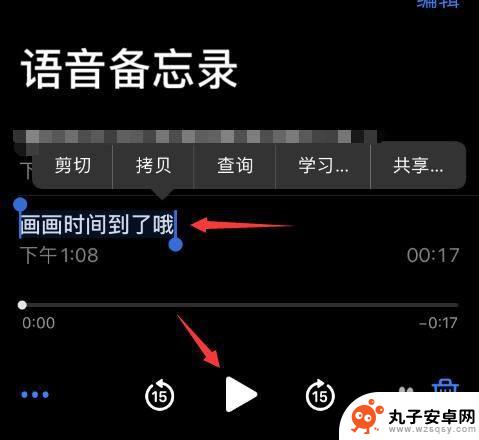
4.打开电脑上的i4助手软件,将手机连接到电脑。点击左侧的资料管理,再点击右上角的录音备忘录
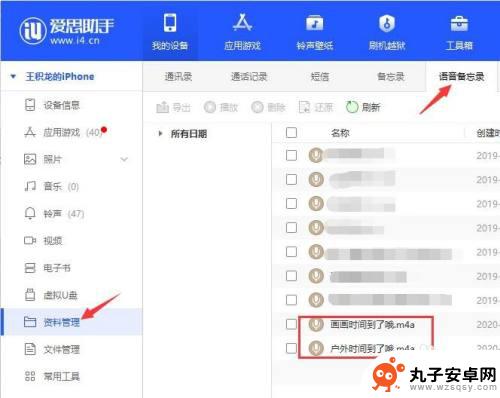
5.选中自己刚才录制的声音并点击左上角的导出
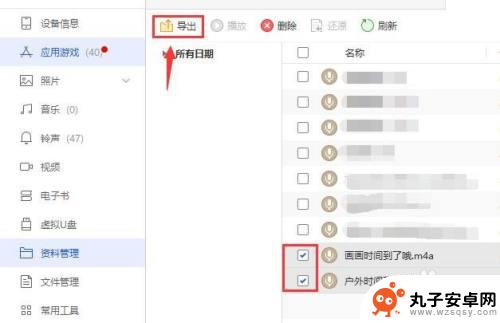
6.这里可以选择导出到桌面
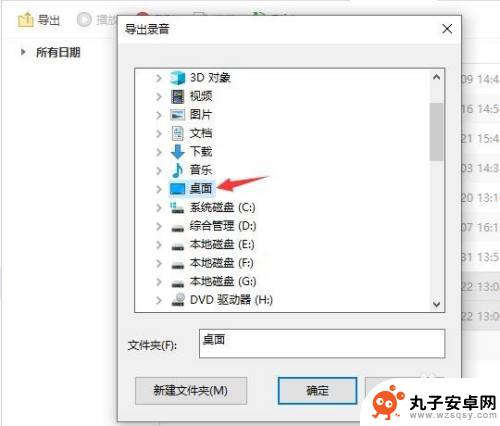
7.左侧菜单选择铃声
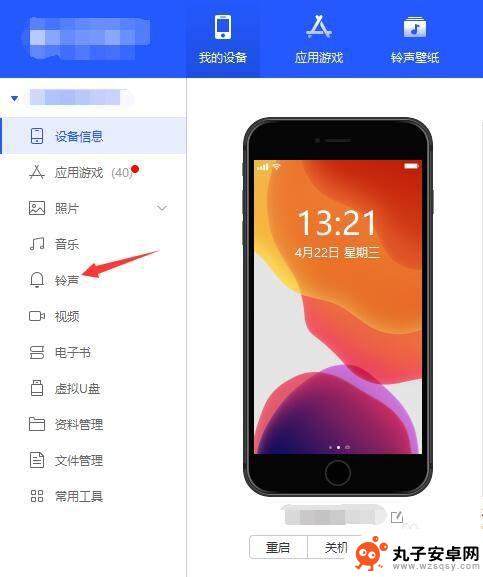
8.点击导入,选择文件
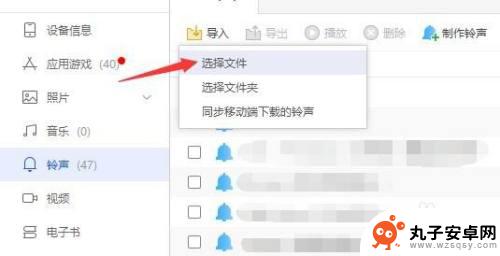
9.找到刚才导出到桌面的文件,可以按住ctrl键多选,点击打开即可导入成功
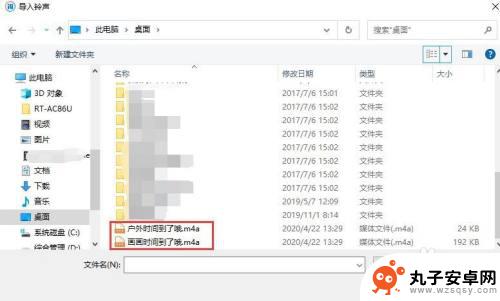
10.手机上打开闹钟界面,点击右上角添加新闹钟
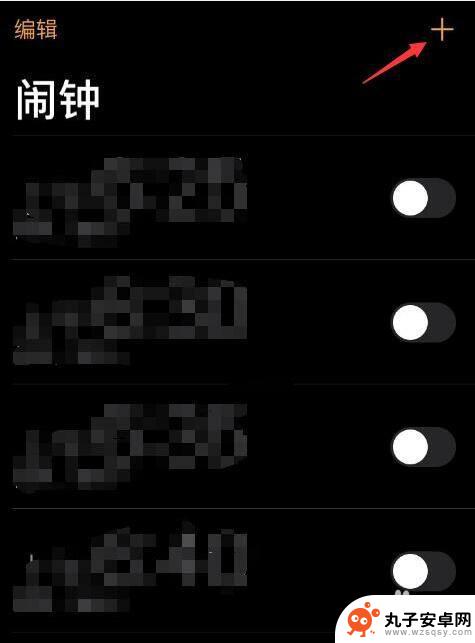
11.设置好时间,点击铃声选择
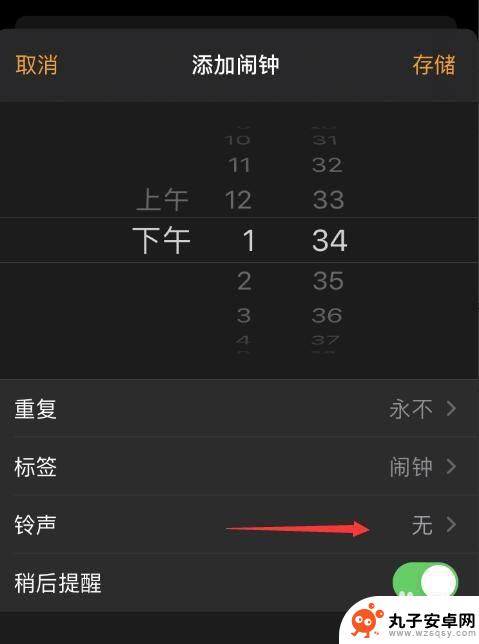
12.找到自己录制的声音了哦,选中录音并返回
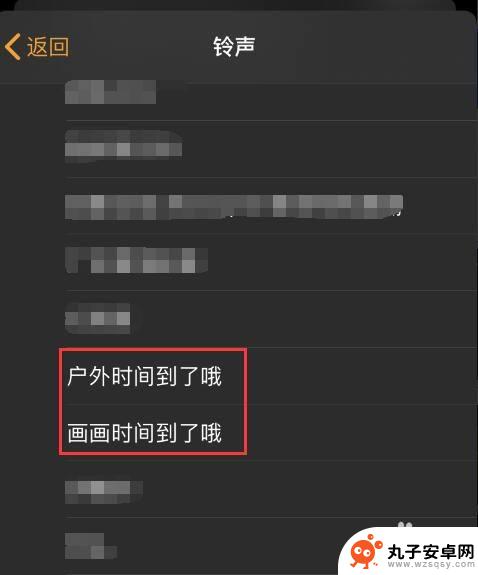
13.点击右上角的存储,自己录制的声音就会作为闹钟铃声了哦
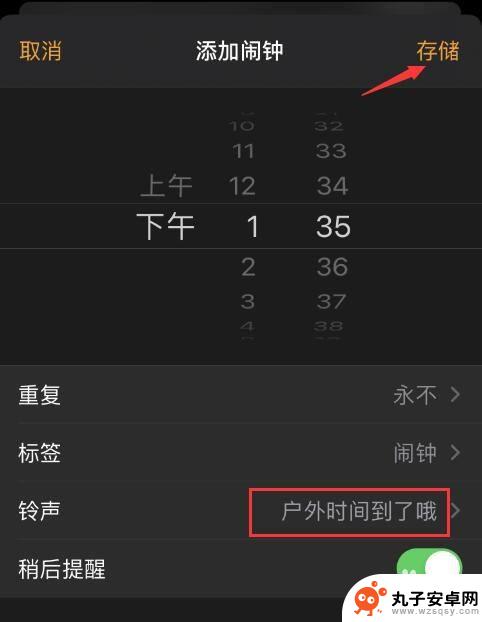
14.录制的声音也可以作为手机铃声、短信铃声,还有各种提示音都可以的。打开手机设置,选择声音与触感
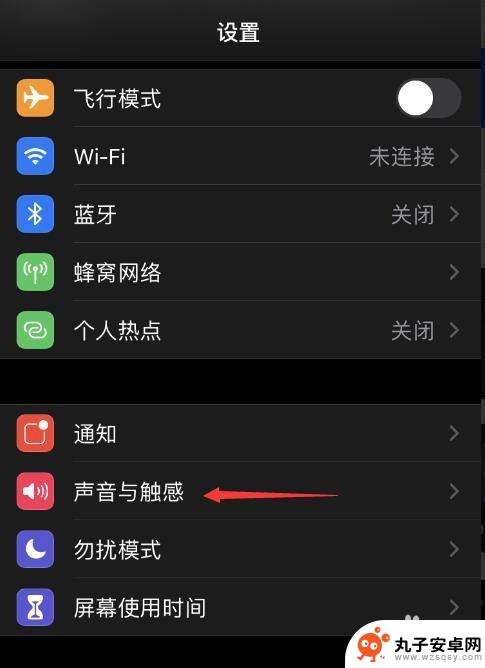
15.这里即可将自己录制的声音应用到各种铃声和提示音了,快试试吧
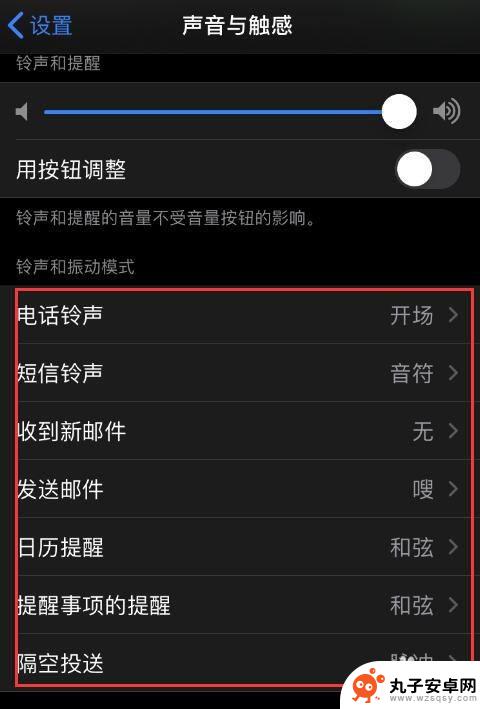
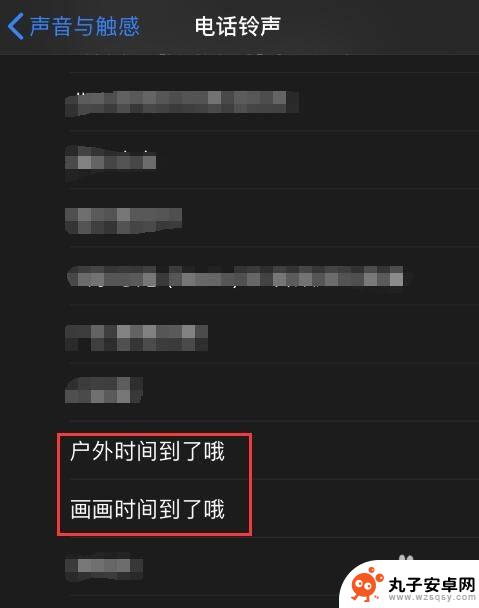
以上就是手机录制语音铃声的全部内容,如果还有不清楚的用户可以根据小编的方法来操作,希望这些方法能够帮助到大家。
相关教程
-
 苹果手机录制铃声怎么设置 苹果手机录音变铃声教程
苹果手机录制铃声怎么设置 苹果手机录音变铃声教程苹果手机自带的录音功能不仅可以记录重要的事情和美好的回忆,还可以将录制的声音作为手机铃声使用,想要将自己录制的声音作为铃声,只需在录音后选择设为铃声即可。苹果手机的录音功能也可...
2024-08-05 17:42
-
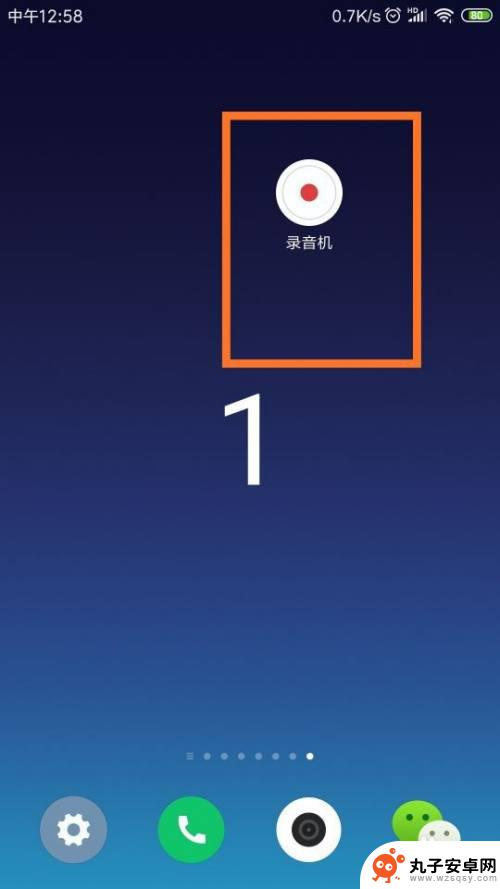 如何拍摄手机闹钟声音 怎样把个人录音作为闹钟的铃声
如何拍摄手机闹钟声音 怎样把个人录音作为闹钟的铃声在快节奏的现代生活中,手机闹钟成为了我们每天起床的必备工具,对于一些人来说,传统的闹钟铃声已经无法唤醒他们瞌睡的意识。如何拍摄手机闹钟声音,以及如何将个人录音作为闹钟的铃声呢?...
2024-02-09 17:32
-
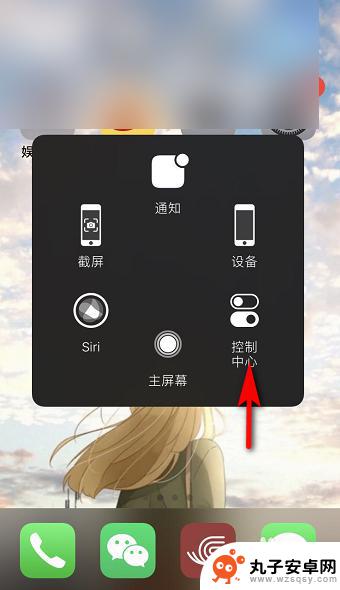 为什么苹果手机录制说话没声音 苹果手机录屏声音消失
为什么苹果手机录制说话没声音 苹果手机录屏声音消失近期有不少用户反映在使用苹果手机录制视频或者语音时遇到了声音消失的问题,有的用户在进行视频通话或者录制短视频时发现对方无法听到自己的声音,有的用户在录制语音备忘录时发现录制的内...
2024-03-22 12:18
-
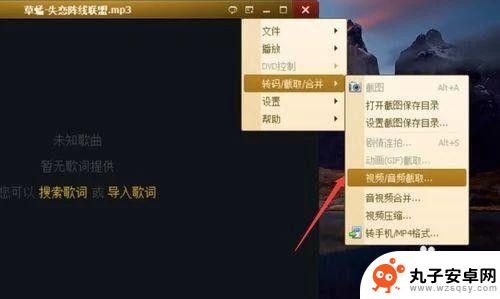 怎么录制手机铃声 制作个性化手机铃声方法
怎么录制手机铃声 制作个性化手机铃声方法手机铃声作为手机的常见功能之一,不仅能起到提示来电的作用,还能展现用户的个性与品味,市面上的手机铃声种类繁多,很难找到符合个人喜好的铃声。为此,许多人选择自己录制手机铃声,以满...
2023-12-05 14:36
-
 苹果手机怎么自定义闹钟铃声? 苹果手机怎么设置自定义闹钟铃声
苹果手机怎么自定义闹钟铃声? 苹果手机怎么设置自定义闹钟铃声苹果手机作为一款备受欢迎的智能手机,其功能之一就是可以自定义闹钟铃声,通过简单的操作,用户可以根据个人喜好和需求设置自己喜欢的铃声,让起床变得更加愉快和有趣。不仅可以选择手机自...
2024-06-19 16:21
-
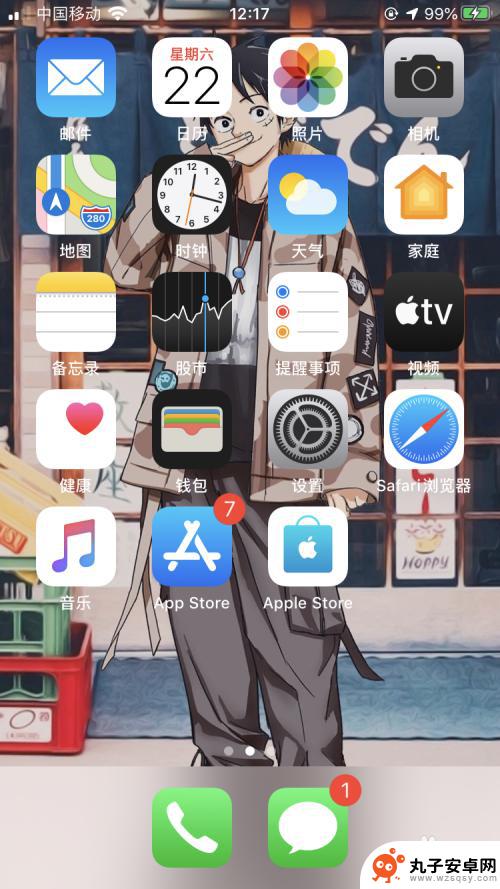 苹果11手机闹铃音乐怎么设置 iPhone闹钟设置成自己的音乐方法
苹果11手机闹铃音乐怎么设置 iPhone闹钟设置成自己的音乐方法苹果11手机的闹钟音乐设置功能让用户可以个性化选择自己喜欢的音乐作为闹钟铃声,让清晨的起床更加愉悦,设置方法也非常简单,只需要打开手机的闹钟应用,选择要设置的闹钟,点击编辑然后...
2024-03-23 10:42
-
 苹果手机如何设置闹钟铃声网易云 iPhone闹钟铃声设置方法
苹果手机如何设置闹钟铃声网易云 iPhone闹钟铃声设置方法苹果手机作为一款流行的智能手机品牌,拥有各种实用的功能,其中闹钟功能是很多用户日常生活中必不可少的一项,设置一个喜欢的闹钟铃声可以让起床变得更加愉快,而网易云音乐作为一款热门的...
2024-06-21 11:37
-
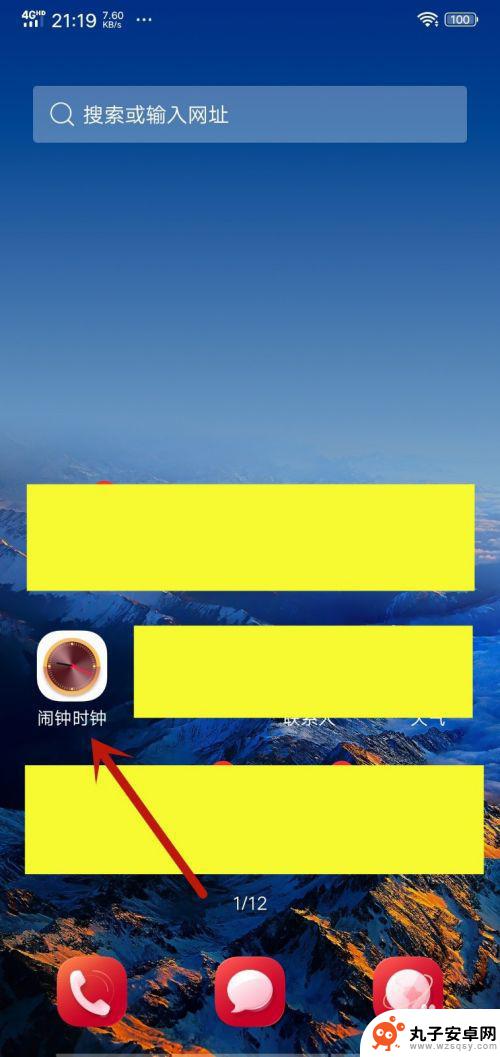 怎么才能设置手机闹钟铃声 手机闹钟铃声设置教程
怎么才能设置手机闹钟铃声 手机闹钟铃声设置教程设置手机闹钟铃声是手机功能的一部分,可以帮助我们按时起床、提醒重要事项等,对于一些不熟悉手机操作的人来说,如何设置手机闹钟铃声可能会成为一个难题。幸运的是手机闹钟铃声设置并不复...
2024-03-12 13:41
-
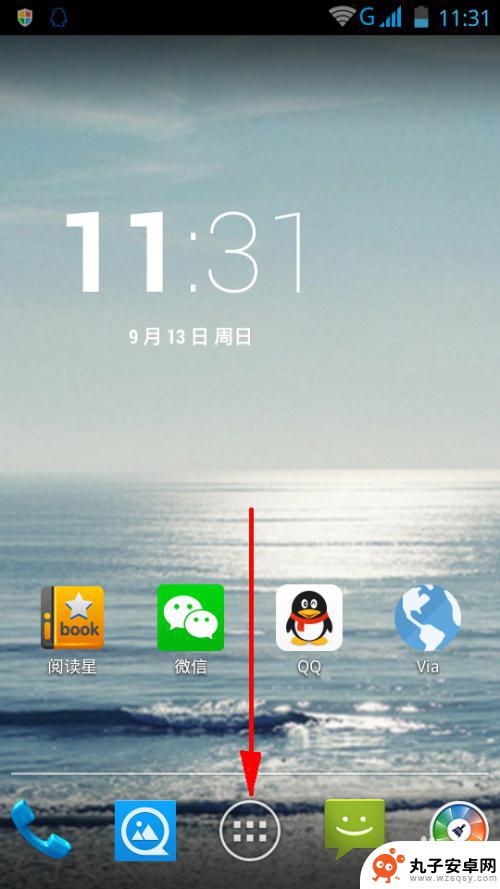 教你手机设置闹钟音乐怎么设置 怎样在手机上设置自定义音乐作为闹铃
教你手机设置闹钟音乐怎么设置 怎样在手机上设置自定义音乐作为闹铃在日常生活中,闹钟是我们每天必不可少的工具之一,而在手机上设置闹钟音乐也成为了许多人的选择,因为可以让我们在清晨被柔和的音乐唤醒,而不是刺耳的铃声。如何在手机上设置自定义音乐作...
2024-05-31 16:15
-
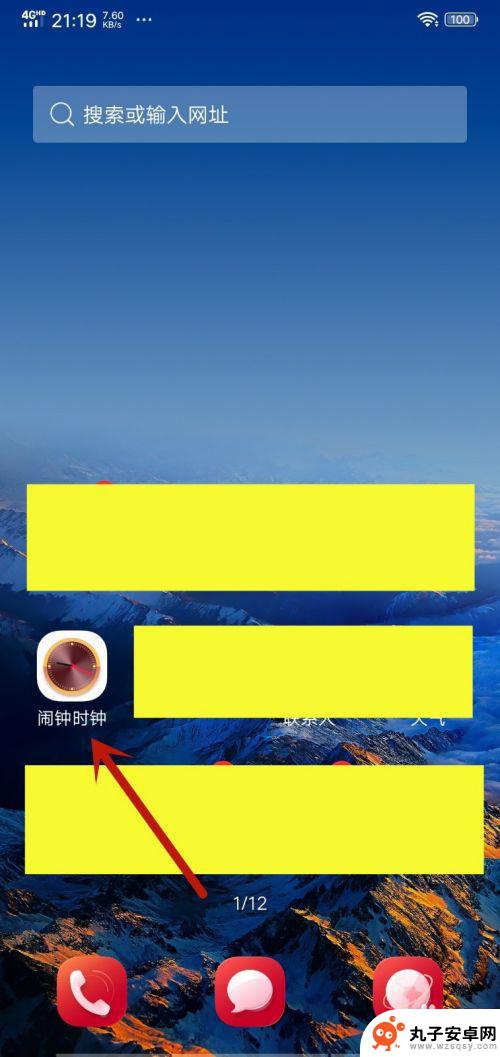 怎么设置手机闹铃的提示音 手机闹钟铃声设置教程
怎么设置手机闹铃的提示音 手机闹钟铃声设置教程在日常生活中,手机闹铃是我们常用的功能之一,它可以帮助我们及时起床、提醒重要事项等,许多人可能并不清楚如何设置手机闹铃的提示音。今天我们就来分享一下手机闹钟铃声设置的教程,让你...
2024-09-06 16:27
热门教程
MORE+热门软件
MORE+-
 步步吉祥app手机版
步步吉祥app手机版
44MB
-
 趣动漫app
趣动漫app
58.27M
-
 咪咕圈圈漫画软件手机版
咪咕圈圈漫画软件手机版
19.61M
-
 漫天玉漫画最新版本
漫天玉漫画最新版本
52.31M
-
 ABC学习机安卓版本
ABC学习机安卓版本
29.43M
-
 武汉教育电视台手机版
武汉教育电视台手机版
35.59M
-
 声远论坛包
声远论坛包
37.88M
-
 在线翻译神器app软件
在线翻译神器app软件
11.91MB
-
 青云租app官网版
青云租app官网版
27.65MB
-
 家乡商城手机版
家乡商城手机版
37.66MB